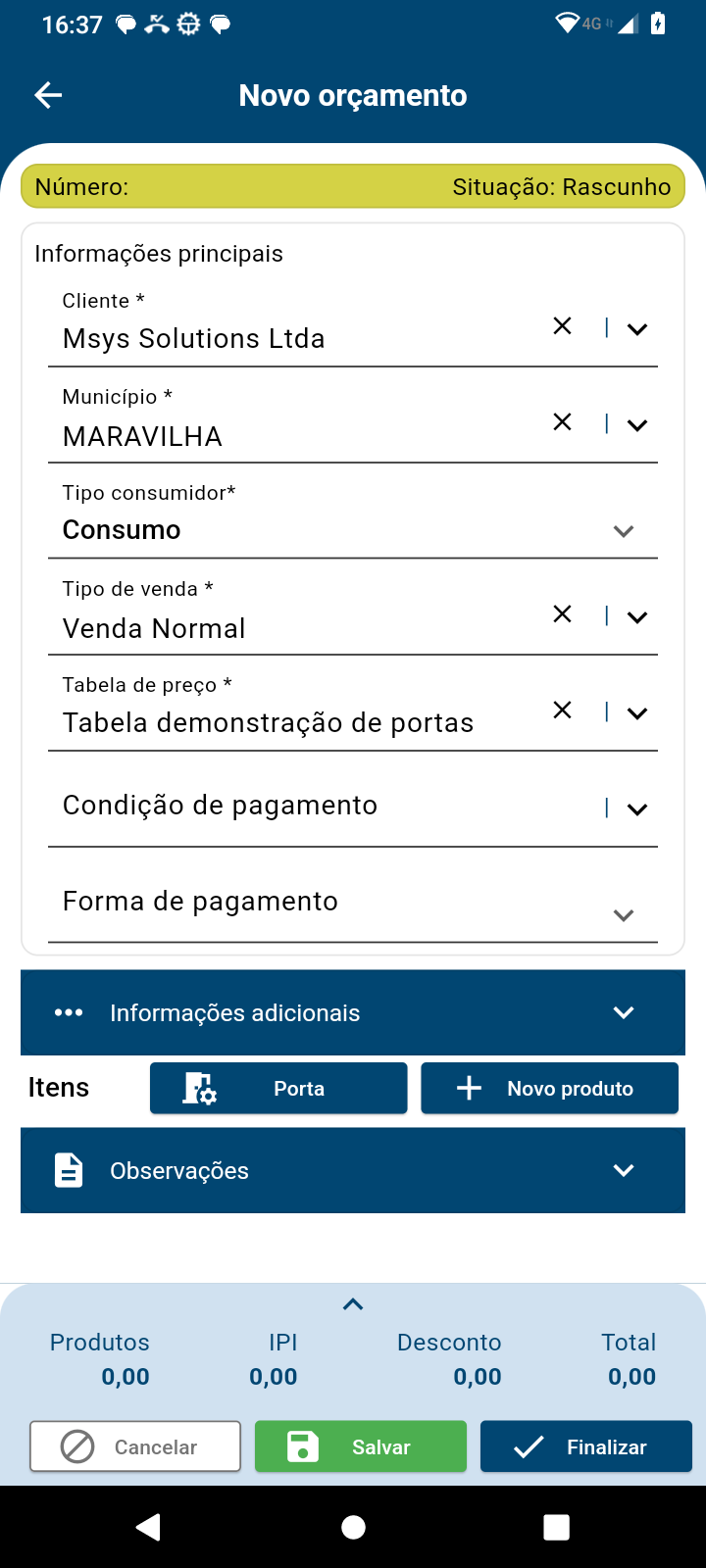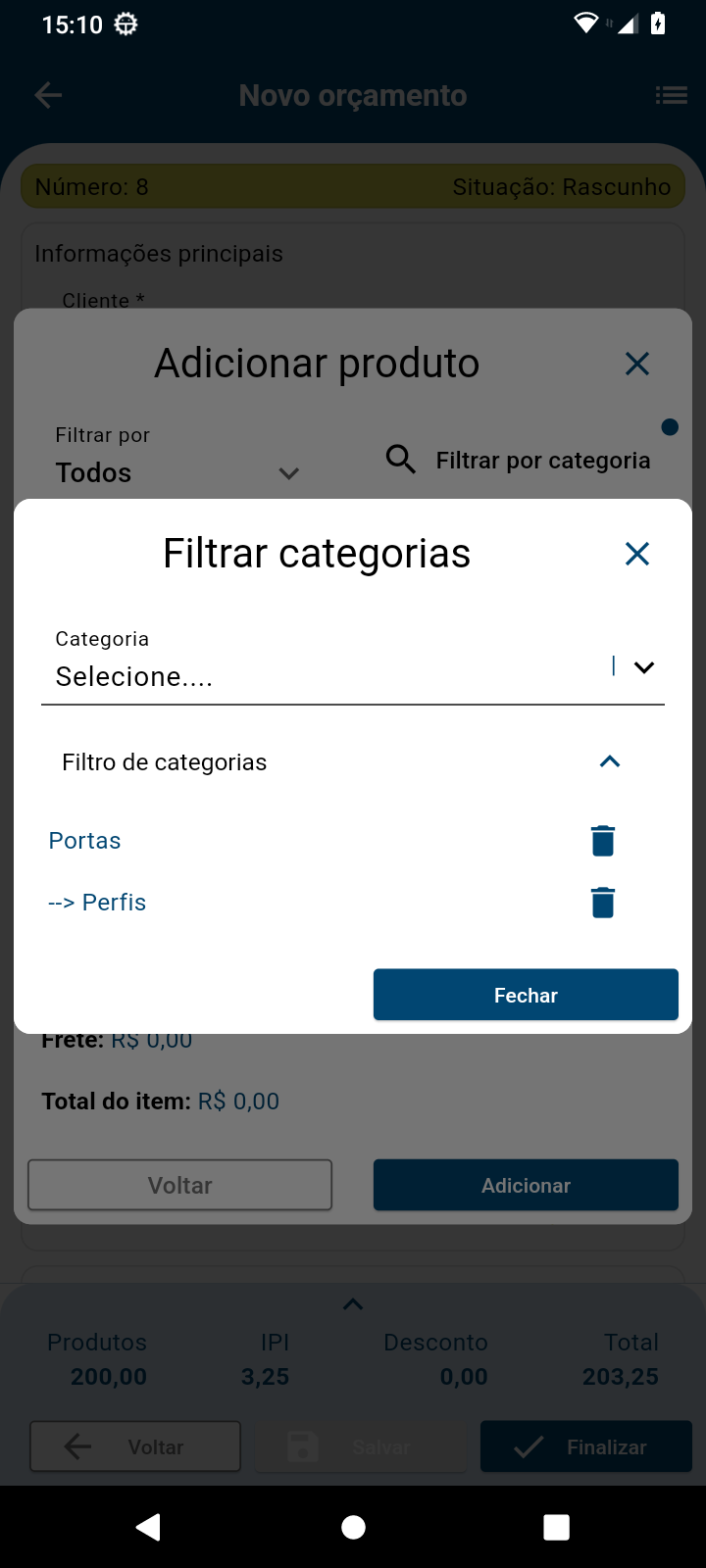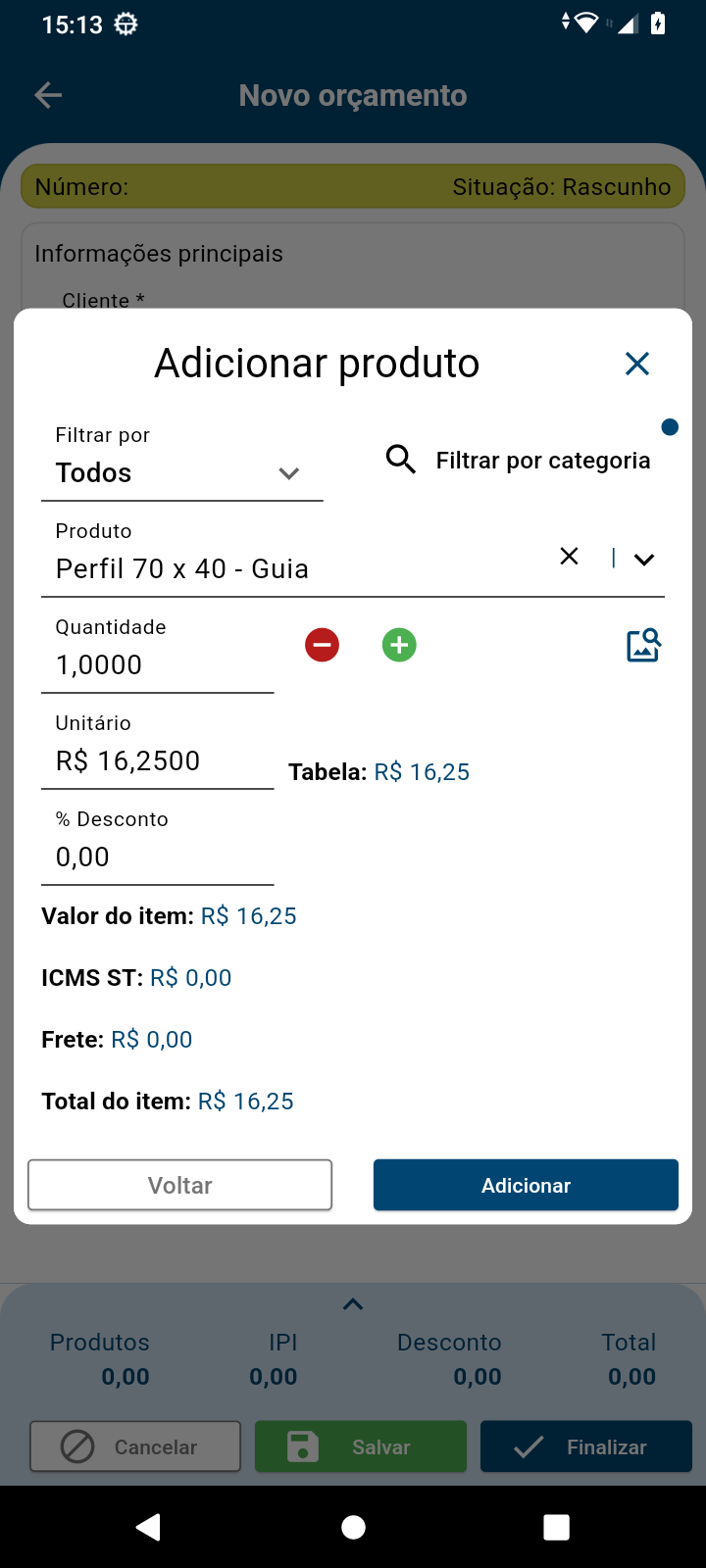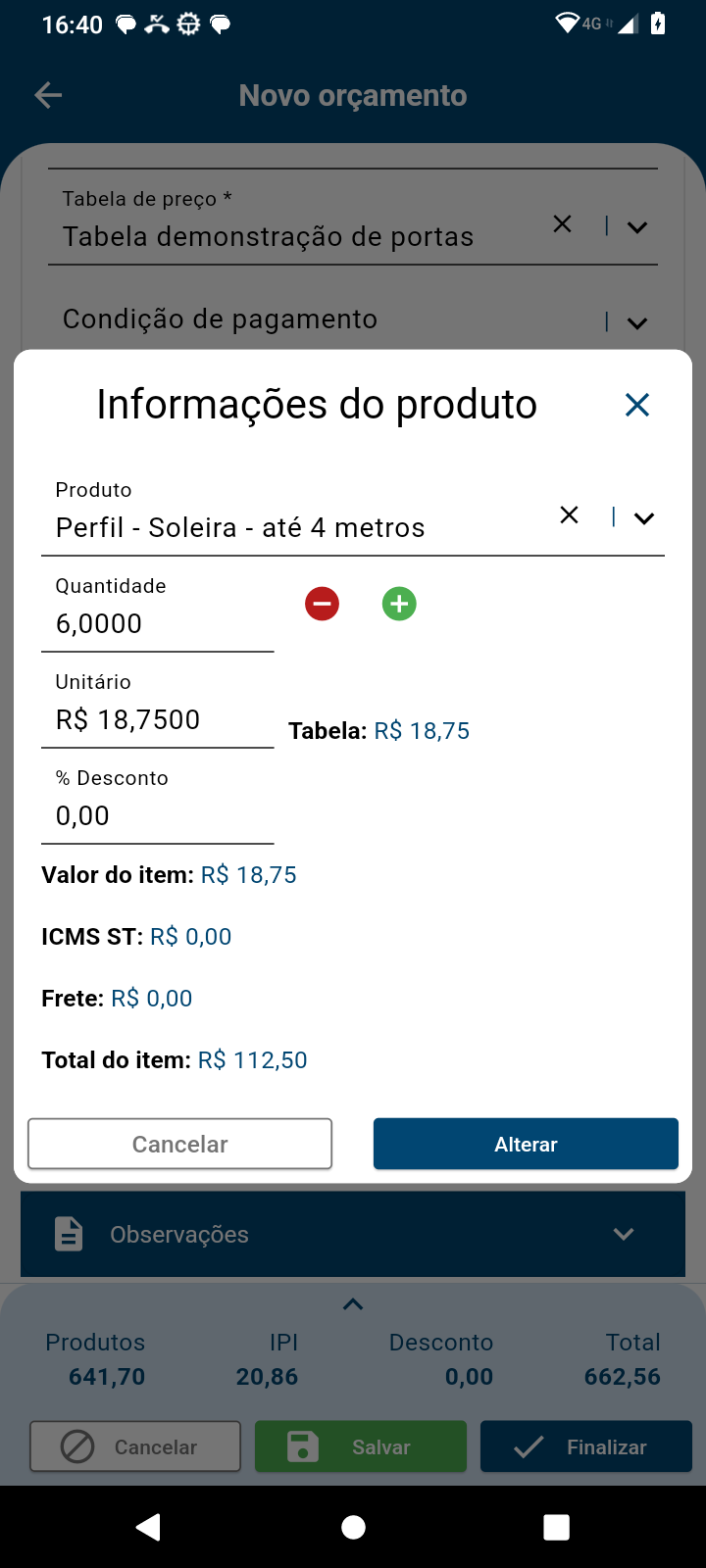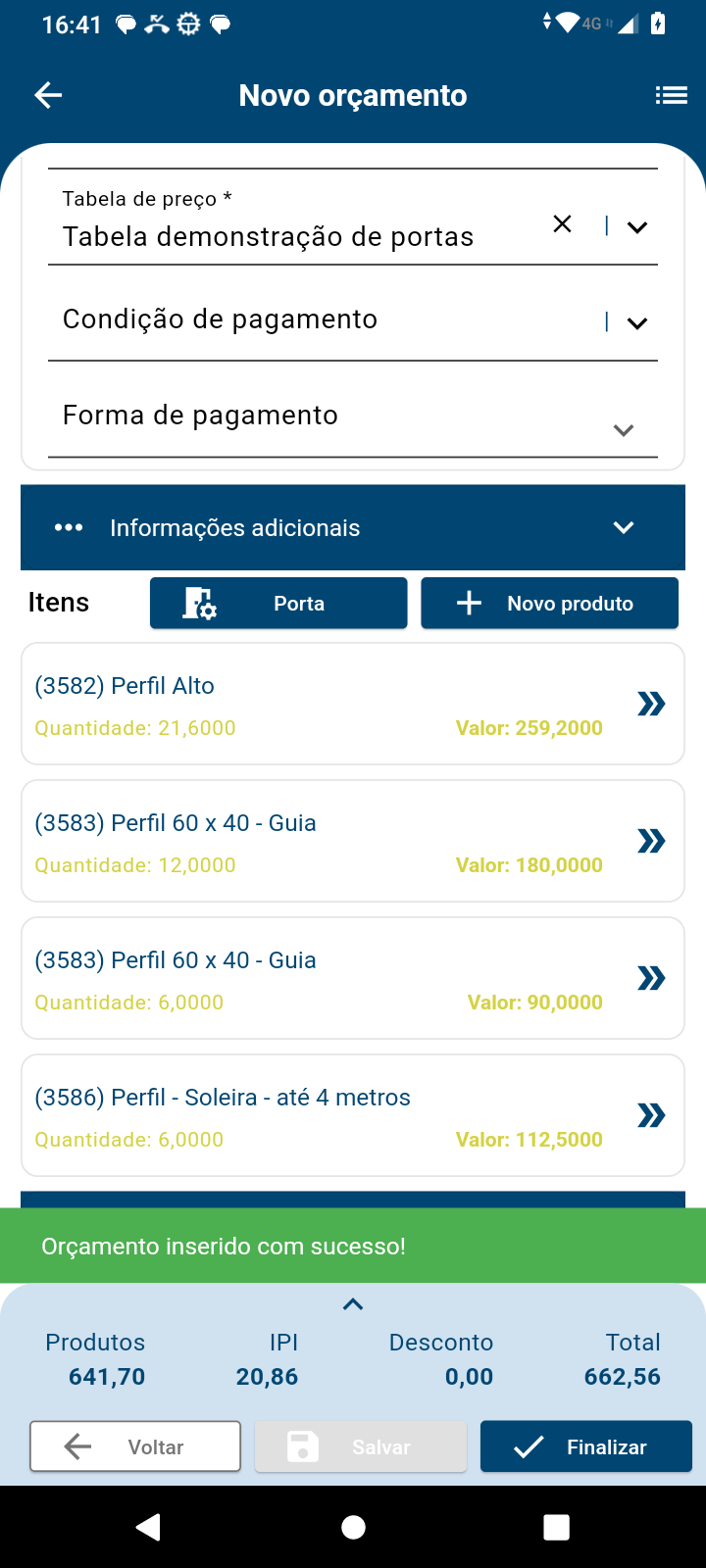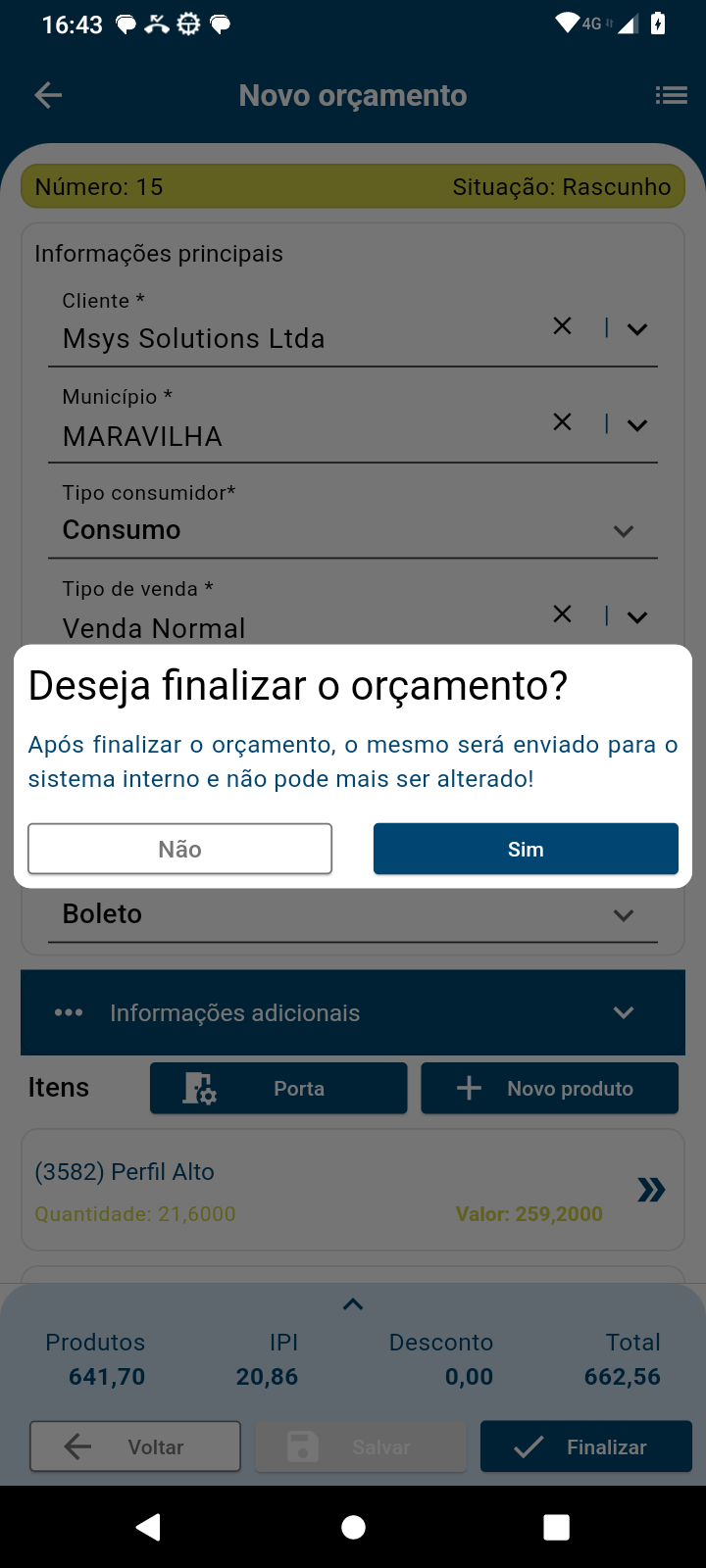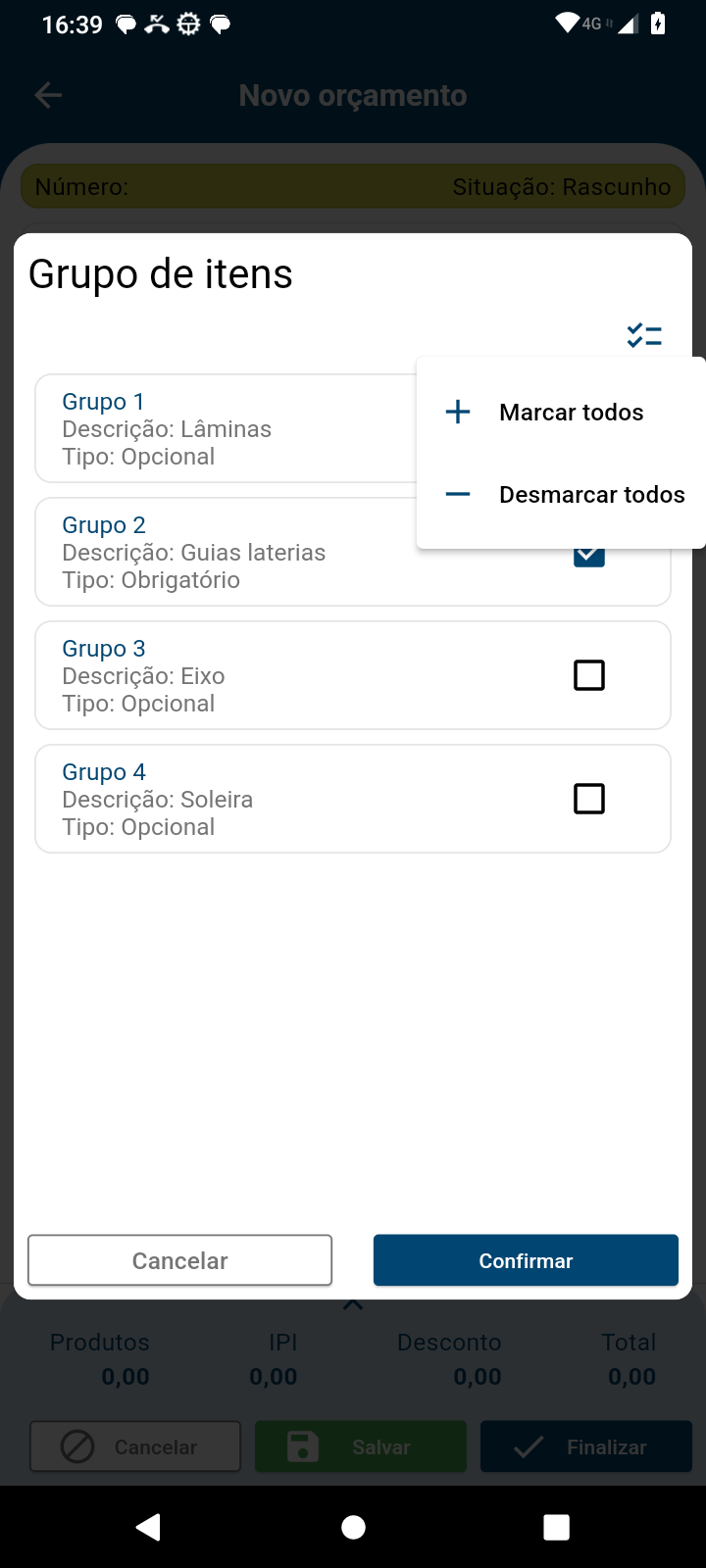Orçamento de venda
Orçamentos | Listagem
Este artigo tem a finalidade de demostrar a utilização da listagem dos orçamentos de venda.
1 - Listar orçamentos
A listagem funciona da seguinte forma:
- Usuário com privilégio "Representante": Filtra os orçamentos somente do representante;
- Usuário com privilégio "Supervisor": Filtra os orçamentos de todos os representantes do supervisor logado;
- Usuário com privilégio "Gerente ou Administrador": Listagem de todos os orçamentos;
| Imagem 1: Menu de acesso da lista de orçamentos | Imagem 2: Lista de orçamentos |
2 - Listar orçamentos com filtro avançado
Após abrir a página com a listagem de orçamentos, as seguintes opções de filtro estão disponíveis:
- Representante: Somente para usuários com privilégio "Supervisor, Gerente ou Administrador";
- Data inicial e final: Período de datas da criação dos orçamentos. Por padrão trás preenchido os últimos 30 dias;
- Situação do orçamento: Por padrão, vem com o filtro de todas as situações, com a opção de filtrar uma situação específica;
- Pesquisa por cliente: Permite digitar livremente o nome do cliente e vai listar tudo o que contém no texto em que foi digitado;
| Imagem 3: Filtro por data inicial/final e situação | Imagem 4: Lista de orçamentos com filtro aplicado |
3 - Excluir orçamentos
Para excluir um orçamento, fazer um gesto de deslizamento para esquerda para habilitar a opção de exclusão do orçamento.
Regra para excluir um orçamento: Somente com situação "Rascunho".
| Imagem 5: Card selecionado para excluir um orçamento de vendas |
Orçamentos | Cadastro
Este artigo tem a finalidade de demonstrar a utilização do gerenciamento de cadastro de orçamentos de venda (inserir e editar).
1 - Inserir um novo orçamento
Para adiconar um orçamento, clicar em na lista de orçamentos e preencher as informações principais, adicionais (opcional) e observações (opcional) do orçamento.
Para preencher os dados do orçamento, é necessário preencher as seguintes informações:
Informações principais
- Cliente: Digitar o nome do cliente ou selecionar um que já está no cadastro do sistema;
- Município: Se foi selecionado um cliente que já está no cadastro do sistema, irá preencher o município automaticamente, caso contrário, será necessário consultar e selecionar o município do cliente.
- Tipo consumidor: Por padrão, já vem preenchido "Consumo" podendo alterar para "Revenda";
- Tipo de venda: Se existir tipo de venda padrão configurado no sistema, já vai preencher automaticamente;
- Tabela de preço: Tabela de preço é selecionada seguindo a seguinte ordem (1 - Tabela de preço do cliente, 2 - Município do cliente, 3 - Estado do cliente, 4 - tabela de preço definida no cadastro do representante);
- Condição de pagamento: Somente mostra na lista se no interno o campo "Mostrar Web/Mobile = Sim" ou somente a lista de condições vinculadas ao representante;
- Forma de pagamento: Selecionar conforme condição de pagamento;
Informações adicionais (obrigatório):
- Data de emissão: Data em que o orçamento é criado;
- Data de validade: Definir uma data de validade do orçamento;
- Previsão de entrega: Definir uma previsão de entrega após a aprovação do orçamento;
- Tipo de frete: Por padrão é preenchido "Emitente [Cif]";
- Frete: Campo é habilitado e se torna obrigatório quando o tipo de frete é "Destinatário [Fob]";
Observações (opcional):
- Observação: Observações gerais do orçamento;
- Observações para nota fiscal: 5 campos para adicionar observações para sair na nota fiscal;
Enquanto for salvando o orçamento (antes de finalizar), não é obrigatório preencher a condição e forma de pagamento, porém no momente de finalizar, será obrigatório preencher.
| Imagem 1.1: Preenchimento das informações principais | Imagem 1.2: Preenchimentos das informações adicionais |
2 - Adicionar produtos
Posicionado na página dos detalhes do orçamento, clicar no botão para abrir o modal para adicionar um item no orçamento.
Ao abrir o modal, para consultar um novo produto [Imagem 2.1], tem a opção de filtrar por categoria, ou também tem a opção de consultar um produto filtrando por um determinado campo (código, referência ou descrição).
| Imagem 2.1: Filtrar categorias | Imagem 2.2: Selecionar produto | Imagem 2.3: Visualizar imagem |
3 - Adicionar produtos por especificações de portas (opcional)
Este processo somente é habilitado se no sistema interno estiver configurado para inserir itens por cálculo de portas.
Acesse o manual para preencher as especificações de uma porta para adicicionar os itens ao orçamento.
4 - Editar e excluir itens do orçamento
- Editar item: clicar sobre o produto [Imagem 3.1];
- Alterar dados do item: Conforme [Imagem 3.2], é permitido alterar a quantidade, unitário e % Desconto;
- Excluir item: arrastar o item para a esquerda [Imagem 3.3] para habilitar a opção "Excluir";
| Imagem 3.1: Itens do orçamento | Imagem 3.2: Detalhes do item | Imagem 3.3: Excluir item |
5 - Salvar e finalizar orçamento
Após criar o orçamento com os dados preenchidos e os itens incluídos, o App permite salvar ou finalizar o orçamento. Enquando o orçamento não for finalizado, o mesmo continua com permissões para editar, inserir, editar e excluir itens.
- Salvar: Clicar em salvar, o orçamento é inserido no sistema com situação "Rascunho" permitindo seguir alterando;
- Finalizar: Clicar em finalizar, o orçamento é enviado para o sistema com situação "Bloqueado internet" e não irá mais permitir alterar.
| Imagem 4.1: Salvando orçamento | Imagem: 4.2: Finalizando orçamento | Imagem 4.3: Orçamento finalizado |
6 - Gerão impressão
Clicar em na barra superior a direita para abrir o menu de opções [Imagem 5] e fazer a impressão do orçamento. Se o sistema está habilitado para venda de portas, irá habilitar impressão por quantidade e kit da porta.
7 - Duplicar Orçamento
Clicar em na barra superior a direita para abrir o menu de opções [Imagem 5] para duplicar o orçamento.
8 - Gerar pedido de venda
Clicar em na barra superior a direita para abrir o menu de opções [Imagem 5] para gerar um pedido de venda.
9 - Menu de opções do orçamento
Ao clicar sobre o ícone mostrará as opções para gerar um pedido de venda, duplicar o orçamento ou imprimir o orçamento.
| Imagem 5: Menu de opções do orçamento (Gerar pedido, Duplicar, Imprimir) |
Orçamentos | Cadastro | Porta
Este artigo tem a finalidade de demonstrar a inclusão de uma lista de itens gerados através de um grupo de itens selecionados depois de preencher as especificações de uma porta.
Está opção somente é habilitada se no sistema interno estiver configurado para inserir itens por cálculo de portas.
1 - Preenher especificações da porta
Para permitir a importação de um grupo de itens do sistema, é obrigatório preencher o rolo da porta, a quantidade, comprimento e altura.
Depois que as especificações são preenchidas e no momento de clicar em "Salvar", vai abrir um modal [Imagem 2.1] para marcar o grupo de itens.
| Imagem 1: Modal para preenchimento das especificações de uma porta |
2 - Selecionar grupos de produtos
Neste processo, é definido quais os grupos são selecionados para montar o kit de uma porta. É permitido marcar todos, desmarcar todos ou marcar/desmarcar itens de forma individual.
Quando o tipo de um item é "Obrigatório", o mesmo não permite ser desmarcado.
| Imagem 2.1: Marcar e desmarcar grupo de itens | Imagem 2.2: Itens marcados para confirmar |
3 - Itens adicionados no orçamento
Após confirmar o grupo de itens selecionados [Imagem 2.2], os itens são importados do sistema de forma automática, realizando o cálculo da quantidade para cada item conforme a fórmula definida no sistema. E para cada item importado, é verificado o processo tributário de cada um.
| Imagem 3: Itens adicionados no orçamento |